Google Photos : libérer de l’espace
La mise à jour de Google Photos ne propose plus qu’un stockage limité de médias dans l’offre gratuite. Si vous vous êtes déjà approché de la limite fixée par Google (15 Gigaoctets de mémoire interne), […]
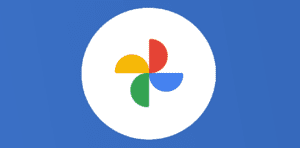
Ce que vous allez découvrir
- Convertir ses photos en haute qualité
- Désactiver la sauvegarde des photos pour WhatsApp
- Supprimer les vidéos non compatibles
- Supprimer les captures d’écran
- Vider la corbeille
Google Photos : libérer de l’espace

La mise à jour de Google Photos ne propose plus qu’un stockage limité de médias dans l’offre gratuite. Si vous vous êtes déjà approché de la limite fixée par Google (15 Gigaoctets de mémoire interne), dans cet article vous saurez comment faire pour libérer de l’espace sur votre compte Google Photos.
Convertir ses photos en haute qualité
Selon la firme de Mountain View, convertir les photos en High-Quality permet de réduire un peu leur poids.
Pour ce faire :
Allez sur Google Photos puis cliquez sur l’icône Paramètres
Cliquez ensuite sur Récupérer de l’espace de stockage et cliquez sur Compresser
Les photos et vidéos qui ont été envoyées en qualité “originale” seront compressées en “haute qualité”. Cela libérera de l’espace, mais malheureusement les fichiers originaux seront perdus.
Désactiver la sauvegarde des photos pour WhatsApp
Les photos et vidéos sur WhatsApp sont automatiquement sauvegardées et remplissent à grande vitesse l’espace de stockage sur votre téléphone. Et plus encore si vous sauvegardez WhatsApp dans le cloud. La bonne nouvelle, c’est que si vous êtes sous Android, vous pouvez choisir de désactiver les sauvegardes des photos et vidéos dans Google Photos.
Lancez l’application Google Photos sur votre smartphone, tapotez sur l’icône de votre profil dans le coin supérieur droit et sélectionnez Paramètres de Google Photos
Allez ensuite dans Sauvegarde et synchroni
Veuillez créer un compte pour lire la suite de cette ressource
L’accès à cette ressource se fait gratuitement en créant un compte Numerifan. Les abonnements payants donnent également accès aux cours gratuits.

Cet article est réservé aux abonnés. Pourquoi ?
Fournir tout ce contenu nous demande beaucoup de temps, des ressources et une veille permanente. Accédez à ce contenu en rejoignant notre super communauté, pour tous nous remercier 💪
- Articles connexes
- Plus de l'auteur

 Sheets
Sheets  Agenda
Agenda  Forms
Forms  Apps Script
Apps Script  Gmail
Gmail  Chat
Chat  Meet
Meet  Contacts
Contacts  Chrome
Chrome  Sites
Sites  Looker Studio
Looker Studio  Slides
Slides  Docs
Docs  Drive
Drive  AppSheet
AppSheet  Admin Workspace
Admin Workspace 
 Android
Android  Chromebook
Chromebook  Equipements Google
Equipements Google  Google Cloud Platform
Google Cloud Platform  Google Photos
Google Photos  Maps
Maps  Youtube
Youtube 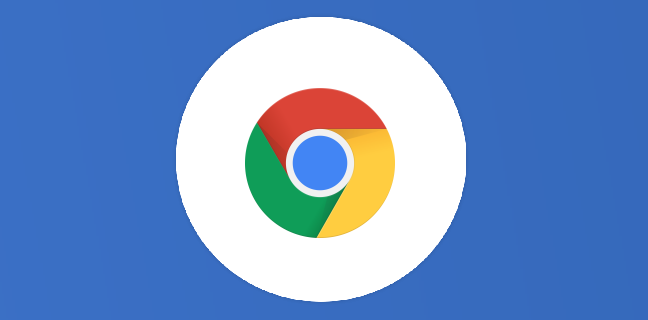

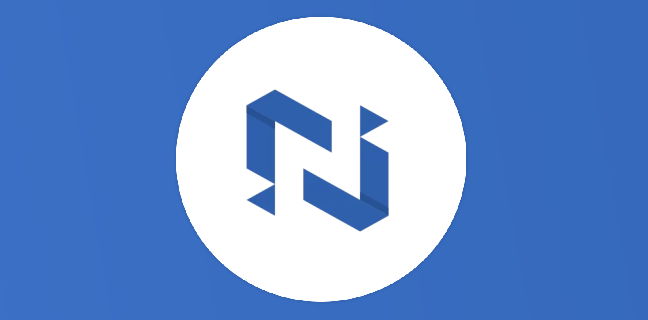
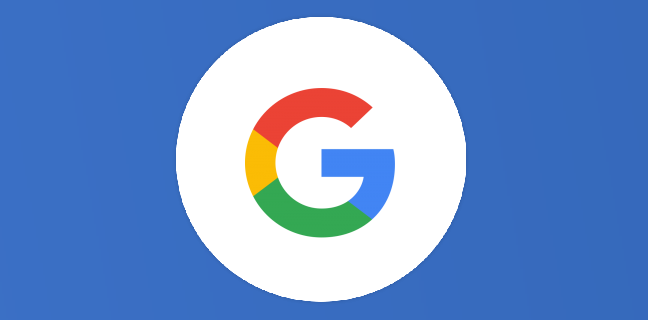

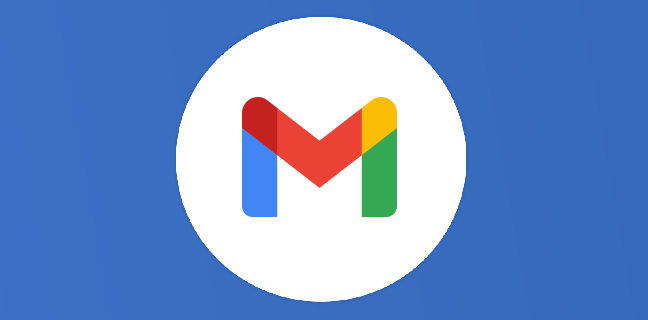

Bonjour Thierry,
Depuis un certain temps, j’ai des doublons de photos dans Google Photo !
Existe t-il une possibilité d’utiliser Google Lens ou autre outil pour le tri ? En effet il s’agit de photos scannées ou provenant d’un appareil photo numérique. Les EXIF peuvent être différent suivant l’origine de la photo, je pense !